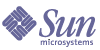
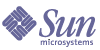
| |
| Sun Java System Calendar Server 管理指南 | |
第 2 章
配置您的 LDAP 目錄安裝 Calendar Server 之後,您必須在執行它之前對其進行配置。按以下順序執行這兩個配置程式是很重要的:
- comm_dssetup.pl 依本章中的說明配置 Sun Java System Directory Server LDAP 目錄。
- csconfigurator.sh 依第 3 章 「配置 Calendar Server」中的說明配置 Calendar Server。
本章包括 comm_dssetup.pl 和以下主題:
註
如果您已安裝舊版的 Calendar Server 或 Messaging Server,則可能需要將 LDAP 目錄項目從模式 1 遷移至模式 2。
在閱讀「Sun Java System Communications Services 6 2004Q2 Schema Migration Guide」之前,請勿執行本章中所說明的配置公用程式。該指南會指導您選擇執行配置公用程式的時間和選項,它位於以下網站:
http://docs.sun.com/coll/CalendarServer_04q2 和
http://docs.sun.com/coll/CalendarServer_04q2_zh_TW
更新您的 LDAP 目錄以下幾個決定性因素用於決定使用哪種方法來更新您的 LDAP 目錄:
如需有關 Calendar Server 6 2004Q2 支援的 LDAP 目錄伺服器的清單,請參閱以下網站上的「Calendar Server 6 2004Q2 版本說明」:
http://docs.sun.com/coll/CalendarServer_04q2 和
http://docs.sun.com/coll/CalendarServer_04q2_zh_TW如果使用者已經儲存在非 Sun LDAP 目錄中,則部署 Calendar Server 最簡單的解決方案是將目錄伺服器升級至 Sun Java System Directory Server。
如需有關安裝與配置 Directory Server 的資訊,請參閱:
http://docs.sun.com/coll/DirectoryServer_04q2 和
http://docs.sun.com/coll/DirectoryServer_04q2_zh_TW已經安裝 Sun Java System Directory Server
如果要將 Sun Java System Directory Server 用於 LDAP 目錄,請在安裝完 Calendar Server 6 2004Q2 或 Messaging Server 6 2004Q2 之後,在執行 Directory Server 的每台伺服器上均執行一次 comm_dssetup.pl 。
如果您日後增加額外的 LDAP 伺服器 (例如複製伺服器),請對該伺服器執行 comm_dssetup.pl。
請在執行配置程式之前執行 comm_dsstup.pl。
若需說明,請參閱「使用 comm_dsetup.pl 更新」。
註
在執行 comm_dssetup.pl 之前,如果您已自訂 Directory Server,則請閱讀「已經自訂 Directory Server」,以察看執行 comm_dssetup.pl 可能會如何影響自訂。
已經自訂 Directory Server
執行 comm_dssetup.pl 之前,應考量以下注意事項:
不使用 Sun 產品作為目錄伺服器
如果您沒有使用 Sun 產品作為目錄伺服器,則可以使用 comm_dssetup.pl (無須實際執行該程序檔) 產生的程序檔以瞭解需要為非 Sun LDAP 目錄進行的更新。請參閱下文中有關執行 comm_dssetup.pl 的說明。
使用 comm_dsetup.pl 更新Directory Server 設定 Perl 程序檔 (comm_dssetup.pl) 可以配置用於 Calendar Server 6 和 Messaging Server 6 的 Directory Server。comm_dssetup.pl 程序檔透過設定新的 LDAP 模式、索引和配置資料來準備 Directory Server。
本小節說明以下內容:
comm_dssetup.pl 的功能
comm_dssetup.pl 公用程式將執行以下三個步驟:
- 收集您選擇的公用程式選項。
如需本步驟所需特定資訊的清單,請參閱「收集執行 comm_dssetup.pl 所需的資訊」。
- 根據您選擇的選項產生將用於修改 LDAP 目錄的 shell 程序檔和 LDIF 檔案。如果您沒有使用 Sun 產品作為目錄伺服器,或已經自訂了 Directory Server,請在此處停止程序而不執行 shell 程序檔,並遵循以下小節中的指示:「已經自訂 Directory Server」或「不使用 Sun 產品作為目錄伺服器」。
- 執行從您選擇的選項中所建立的 shell 程序檔。LDAP 也會隨之修改。
在每個步驟的最後,該公用程式都會詢問您是否要繼續。在執行第三個步驟之前,不會對 LDAP 目錄進行任何變更。
執行 comm_dssetup.pl 的需求
執行 comm_dssetup.pl 的需求包括:
收集執行 comm_dssetup.pl 所需的資訊
在執行 comm_dssetup.pl 的第一個步驟期間,您必須提供以下資訊。(為協助追蹤此資訊,請使用附錄 A 「目錄配置工作表」。)
- Directory Server 根目錄路徑名稱是什麼?預設為 /var/mps/serverroot。
- 如果您具有多個 Directory Server 實例,您希望將哪個實例用於 Calendar Server 6 2004Q2?
- 目錄管理者識別名稱 (DN) 和密碼是什麼?預設 DN 為 "cn=Directory Manager"。
- Directory Server 是否要用於使用者和群組?也就是說,您要使用 Directory Server 來儲存配置資料和使用者資料 (是) 還是僅儲存配置資料 (否)?預設為兩者都儲存 (是)。
- 如果要將 Directory Server 用於使用者和群組,那麼使用者和群組的根目錄字尾是什麼?預設為 o=usergroup。
- 您要使用模式的哪個版本?
如需更多資訊,請參閱「決定使用哪個模式」。請注意,如果已安裝了模式的一個版本並希望升級到更高版本,請在執行本公用程式之前參閱「Sun Java System Communications Services Schema Migration Guide」。
決定使用哪個模式
無論是在原生模式下還是在相容模式下,Calendar Server 均支援 Sun LDAP 模式 1 和 Sun LDAP 模式 2。
如果您仍想要決定使用哪個模式,請參閱「Sun Java Enterprise System Technical Overview」、「Sun Java Enterprise System Installation Guide」以及「Sun Java System Communications Services Schema Migration Guide」中的材料。
表格 2-1 列出概括如何選擇用於安裝的模式之簡易指示。
如果您選擇模式 1,若要佈建和管理,請使用 Calendar Server 公用程式,例如 csuser、csdomain 和 csresource,如本文件中所說明。
如果您選擇模式 2,若要佈建和管理,請使用本產品隨附的使用者管理公用程式。如需有關使用者管理公用程式的資訊,請參閱「Sun Java System Communications Services 6 2004Q2 User Management Utility Administration Guide」。
有一些本規則的例外。可以使用舊的模式 1 行事曆公用程式,或者在某些情況下,必須用於特定的功能,例如建立使用者行事曆和資源行事曆。(如果啟用自動佈建,它僅適用於使用者行事曆。您必須使用 csresource 來特別建立所有資源行事曆。)
執行 comm_dssetup.pl
如果您找不到 dssetup.zip 檔案,您可以透過將 comm_desetup.pl 檔案 (/opt/SUNWics5/cal/sbin/) 和 schema 目錄 (/opt/SUNWics5/cal/sbin/schema) 的內容壓縮到名為 dssetup.zip 的檔案中來自己建構一個。
執行 comm_dssetup.pl:
無訊息模式
若要以無訊息模式執行 comm_dssetup.pl,請使用以下語法。
表格 2-2 列出以無訊息模式執行 comm_dssetup.pl 時所使用的選項。所有引數都是必要的。此表列出選項,並對各選項進行說明。
表格 2-2 Directory Server 設定程序檔 (comm_dssetup.pl) 選項
選項
說明
-i yes|no
回答問題:「您要配置新的索引嗎?」
yes — 增加新的 Directory Server 索引。comm_dssetup.pl 為 icsCalendar 和 icsCalendarOwned 屬性增加索引。
no — 不增加索引。
-R yes|no
回答問題:「您要現在重新建立索引嗎?」
-c DirectoryServerRoot
Directory Server 根目錄路徑名稱。
例如: /usr/sunone/servers-d DirectoryInstance
Directory Server 實例子目錄。
例如:slapd-varrius-r DCTreeSuffix
DC 樹根目錄字尾。(僅用於模式 1 和模式 2 相容模式)
例如:o=internet
-u UserGroupSuffix
使用者和群組根目錄字尾。例如:o=isp
-s yes|no
回答問題:「您要更新模式嗎?」
yes — 更新模式。您必須具有包含模式檔案的 config 目錄。
no — 不更新模式。
-D DirectoryManagerDN
目錄管理者識別名稱 (DN)。此值必須加上雙引號 ("),以使 comm_dssetup.pl 可以正確解譯帶有空格的值。
例如:"cn=Directory Manager"
-w DirectoryManagerPassword
目錄管理員 DN 密碼。
-b yes|no
回答問題:「是否將此目錄伺服器用於使用者和群組?」
yes — 使用此目錄來儲存配置資料和使用者群組資料。
no — 使用此目錄僅儲存配置資料。
-t 1|1.5|2
模式版本:
-m yes|no
回答問題:「您要修改目錄伺服器嗎?」
yes — 修改 Directory Server,但不提示使用者。
no — 不修改 Directory Server,也不提示使用者。
-S PathtoSchemaFiles
模式檔案所在目錄的路徑。例如:./schema
範例
perl comm_dssetup.pl -i yes -c /var/mps/serverroot -d slapd-ketu -r o=internet -u o=usergroup" -s yes -D "cn=Directory Manager" -w password -b yes -t 1 -m yes -R yes
以無訊息模式執行時,comm_dssetup.pl 會在實際變更您的 Directory Server 之前顯示類似互動模式之步驟設定摘要的摘要。
互動模式
若要以互動模式執行,請執行 comm_dssetup.pl 程序檔,且不帶任何引數,然後在系統提示時輸入您的選擇。
- 歡迎和簡介
# perl comm_dssetup.pl
歡迎使用 Sun Java System Communications Services 的 Directory Server 準備工具。
(版本 6.1 修訂版 0.1)
本工具準備好您的目錄伺服器,以由
包括 Messaging、Calendar 及其元件的 Communications Services 使用。
日誌檔為 /var/tmp/dssetup_YYYYMMDDHHSS
您要繼續嗎 [y]:
按下 Enter 以繼續,或鍵入 no 然後按 Enter 以結束。
- Directory Server 的安裝根目錄
指定 Directory Server 的安裝根目錄位置。
- Directory Server 實例
如果伺服器上存在多個 Directory Server 實例,請選擇要與 Calendar Server 一同配置的實例。
- 目錄管理者識別名稱 (DN)
目錄管理者 DN (cn=Directory Manager) 是負責組織樹中使用者資料和群組資料的管理員。請確定您在此程序檔中指定的目錄管理者 DN 與您為安裝 Directory Server 和配置 Calendar Server 而設定的 DN 相同。
- 使用者和群組 Directory Server
如果您回答 yes,則必須為組織樹指定使用者和群組基底字尾。
如果您回答 No,則假定此目錄實例僅用於儲存配置資料,並跳至步驟 9。對配置目錄實例執行完此程序檔之後,您需要在執行 Calendar Server 的配置程式之前,對儲存使用者和群組資料的目錄實例執行此程序檔。
- 使用者和群組基底字尾
使用者/群組基底字尾是組織樹中的頂層項目,佔據使用者和群組項目的名稱位置。請確定您選取的使用者和群組基底字尾與您為 Directory Server 和 Calendar Server 指定的字尾相同。
如果安裝了 Identity Server,請確定您在 Identity Server 安裝中指定的字尾與在此問題中指定的字尾相同。如果不使用同一字尾,Calendar Server 將無法識別您的 Identity Server 安裝。
- 模式類型
有 3 種可能的模式類型:
1 - 模式 1,用於包含 iMS 5.x 資料的系統
1.5 - 模式 2 相容,用於包含已使用 commdirmig 轉換的 iMS 5.x 資料的系統
2 - 模式 2 原生,用於使用 Identity Server 的系統
請輸入模式類型 (1、1.5 或 2) [1]:
選擇您要使用的模式版本:
- 網域元件 (DC) 樹基底字尾
在步驟 7 中,如果您選擇選項 1 或 1.5,則系統會要求您提供 DC 樹基底字尾。如果您選擇選項 2,則系統不會詢問此問題。
DC 樹可鏡射本機 DNS 結構,系統會使用 DC 樹作為包含使用者資料項目和群組資料項目的組織樹的索引。DC 樹基底字尾是 DC 樹上頂層項目的名稱。您可以選擇預設值 (o=internet),也可以選擇其他名稱。
- 更新模式檔案
如果回答 yes,則 comm_dssetup.pl 會增加新的元素到您的模式中。請在每次安裝新版 Calendar Server 或 Messaging Server 時均使用新的模式檔案來更新目錄。
- 配置新的索引
如果在步驟 5 中回答 Yes,系統會詢問您是否要配置新的索引,配置新的索引可以提昇目錄搜尋的效能。
僅當索引尚未存在時,comm_dssetup.pl 才會呼叫 db2index 以便為每個屬性建立索引。
對於 Calendar Server,comm_dssetup.pl 將為 icsCalendar 和 icsCalendarOwned 屬性增加索引。這將提昇搜尋演算法的效能,因此請回答 yes。
表格 2-3 列出由 comm_dssetup.pl 索引並按字尾類別分組的各種屬性,還列出為每種屬性建立的索引類型。如需有關 Calendar Server 索引的更多資訊,請參閱:
http://docs.sun.com/coll/DirectoryServer_04q2 和
http://docs.sun.com/coll/DirectoryServer_04q2_zh_TW
表格 2-3 由 comm_dssetup.pl 索引的屬性
字尾
被索引的屬性
增加的索引類型
使用者/群組
inetMailGroupStatus
pres,eq
inetUserStatus
pres,eq
pres,eq,approx,sub
mailAlternateAddress
pres,eq,approx,sub
mailEquivalentAddress
pres,eq,approx,sub
mailHost
pres,eq,approx,sub
mailUserStatus
pres,eq
member
eq
ou
pres
cosspecifier
pres
createtimestamp
eq
modifytimestamp
eq
DC 樹
inetDomainBaseDN
pres,eq
inetCanonicalDomainName
pres,eq
inetDomainStatus
pres,eq
mailDomainStatus
pres,eq
mailRoutingHosts
pres,eq,approx,sub
dc
pres
createtimestamp
eq
modifytimestamp
eq
個人通訊錄 (PAB)
memberOfManagedGroup
pres,eq
memberOfPAB
pres,eq
memberOfPABGroup
pres,eq
un
eq
createtimestamp
eq
modifytimestamp
eq
icsCalendar
pres,eq,approx,sub
icsCalendarOwned
pres,eq,approx,sub
新的 PAB
displayname
pres,eq,sub
MemberOfPiBook
eq
MemberofPiGroup
eq
- 現在重新建立索引嗎?
您可以選擇現在建立索引,或者稍後建立索引。如果您選擇推遲建立索引,則請在方便時重新執行該程序檔並選擇建立索引。建立索引可能需要很長的時間,但是 Directory Server 仍可發揮其功能,也就是說,它在建立索引期間並未處於唯讀模式。
- 設定摘要
comm_dssetup.pl 在更新 Directory Server 配置之前,會顯示您的設定摘要,然後詢問您是否繼續。
以下是您選擇的設定之摘要:
伺服器根目錄:/var/mps/serverroot/
伺服器實例:slapd-varrius
使用者/群組目錄:是
更新模式:是
模式類型: 1
DC 根目錄:o=internet
使用者/群組根目錄:o=usergroup
增加新索引:是
現在重新建立新的索引:是
模式目錄:./schema **
目錄管理者 DN:cn=Directory Manager
現在可以產生 shell 程序檔和 ldif 檔案來修改目錄了。
此時不會對 Directory Server 進行任何變更。
您要繼續嗎 [y]:
如果您在步驟 7 中選擇選項 2 (模式 2 - 原生模式),則 DC 根目錄將是您輸入的使用者/群組根目錄的值。
若要變更任何設定,請輸入 No,然後重新執行程序檔。
如果繼續,comm_dssetup.pl 將建立以下 LDIF 檔案和 shell 程序檔,以更新 Directory Server 索引和模式 (雖然它此時無法執行程序檔):
/var/tmp/dssetup_timestamp.ldif
/var/tmp/dssetup_timestamp.sh- 執行程序檔
配置程式將不執行在先前步驟中建立的程序檔,除非您在系統詢問是否要繼續時回答 Yes。
輸入 Yes 以立即執行 dssetup_timestamp.sh 程序檔,或輸入 No 以結束。如果結束,您可以稍後執行 /var/tmp/dssetup_timestamp.sh 程序檔。
手動更新模式檔案如果您因任何原因決定不執行 comm_dssetup.pl 產生的程序檔,以下指示可讓您手動更新以下目錄伺服器的模式檔案:
如果在更新模式檔案之後,出現了發生衝突的 OID,請參閱「解決 LDAP 模式目錄中發生衝突的 OID」。
Sun Directory Server
Calendar Server 使用的 Sun Java System Directory Server 5 2004Q2、Sun ONE Directory Server 5.2 與 iPlanet Directory Server 5.1 LDAP 模式延伸在 60iplanet-calendar.ldif 檔案中皆有定義。
Calendar Server 安裝程式將該檔案安裝在 /opt/SUNWics5/cal/config/schema 目錄中。
註
如果手動更新 LDAP 伺服器模式,之後又升級 Calendar Server,則必須再次手動更新 LDAP 伺服器模式。如果先前已手動更新目錄伺服器模式,則 Calendar Server 無法自動更新此模式。
手動更新 Directory Server:
- 安裝 Calendar Server 6 2004Q2。
- 如果 Calendar Server 正在執行,請將其停止。
- 如果 Directory Server 正在執行,請將其停止。
- 將 60iplanet-calendar.ldif 檔案複製到以下目錄 (位於執行目錄伺服器的機器上) 中:
dir_svr_base/slapd-hostname/config/schema
其中 dir_svr_base 是 Directory Server 的安裝目錄,hostname 用來識別機器。
- 重新啟動 Directory Server。如果收到 OID 錯誤,請參閱「解決 LDAP 模式目錄中發生衝突的 OID」。
- 透過執行 csconfiguration.sh 程式來配置 Calendar Server。
如需有關配置 Calendar Server 的說明,請參閱第 3 章 「配置 Calendar Server」。
Netscape Directory Server
對於 Netscape Directory Server 4.12 或 4.16,Calendar Server 使用的 LDAP 模式延伸在以下檔案中定義:
這些檔案位於 /opt/SUNWics5/cal/config 目錄中。
若要手動更新 Netscape Directory Server 4.12 或 4.16,請:
- 安裝 Calendar Server 6.0。
- 將 /opt/SUNWics5/cal/config 目錄中的 LDAP 模式檔案 (um50-common-schema.conf 和 ics50-schema.conf) 複製到以下目錄 (位於執行目錄伺服器的伺服器上) 中:
server-root/slapd-hostname/config
其中 hostname 是伺服器的名稱。例如,在 Solaris 和其他 UNIX 系統上:
/usr/Netscape/Server4/slapd-sesta/config
- 如果 Calendar Server 正在執行,請將其停止。
- 如果 Directory Server 正在執行,請將其停止。
- 編輯 ns-schema.conf 檔案 (位於複製 um50-common-schema.conf 和 ics50-schema.conf 檔案所在的同一目錄中)。如果上述兩個檔案尚不存在,請在該檔案結尾處增加以下各行,以納入這兩個檔案:
在 Solaris 和其他 UNIX 系統上:
include /netscape/server4/slapd-hostname/config/um50-common-schema.conf
include /netscape/server4/slapd-hostname/config/ics50-schema.conf
在 Windows 2000 系統上:
include "C:\Netscape\Server4\slapd-hostname\config\um50-common-schema.conf"
include "C:\Netscape\Server4\slapd-hostname\config\ics50-schema.conf"
其中 hostname 是執行目錄伺服器的伺服器之名稱。
- 重新啟動 Netscape Directory Server。如果收到 OID 錯誤,請參閱「解決 LDAP 模式目錄中發生衝突的 OID」。
- 配置 Calendar Server。
如需有關配置 Calendar Server 的說明,請參閱第 3 章 「配置 Calendar Server」。
解決 LDAP 模式目錄中發生衝突的 OID如果 LDAP 模式目錄中包含發生衝突的物件識別碼 (OID),則 Directory Server 無法確定要使用哪個 OID,並傳回一則錯誤訊息。例如,以下訊息指示 icsCalendarUser 物件類別的發生衝突的 OID:
[24/Apr/2004:23:45:28 -0700] dse 99user.ldif 檔案中的項目 cn=schema 無效,錯誤碼 20 (類型或值存在) 物件類別 icscalendaruser:名稱與 OID 不相符。另一個物件類別已在使用此名稱或 OID。
[24/Apr/2004:23:45:28 -0700] dse - 請編輯此檔案以修正報告的問題,然後重新啟動伺服器。
在您安裝 Calendar Server 6 2004Q2 並且系統上已安裝有舊版 Calendar Server (已動態更新 LDAP 伺服器模式 99user.ldif 檔案) 時,就會產生這一問題。
若要解決 OID 衝突問題,必須編輯 99user.ldif 檔案並移除舊的 OID。對於 Calendar Server 6 2004Q2,表格 2-4 顯示了可能會產生問題的特定 OID。
表格 2-4 LDAP 模式目錄中的 Calendar Server OID
物件類別
舊的 OID
新的 OID
icsCalendarUser
2.16.840.1.113730.3.2.141
1.3.6.1.4.1.42.2.27.9.2.2
icsCalendarResource
2.16.840.1.113730.3.2.143
1.3.6.1.4.1.42.2.27.9.2.3
icsCalendarDomain
2.16.840.1.113730.3.2.144
1.3.6.1.4.1.42.2.27.9.2.4
編輯完 99user.ldif 檔案之後,請重新啟動 Directory Server。